Cara Mengatasi Regedit (Registry Editor) Tidak Bisa Dibuka

Regedit merupakan bagian yang tidak terlepaskan dari sistem operasi Windows. Regedit merupakan pusat dari semua database yang ada pada sistem operasi Windows.
Semua konfigurasi dan aktivitas pengguna baik yang berhubungan dengan hardware maupun software sudah terekam di dalam regedit. Regedit merupakan singkatan dari registry editor yang pertama kali diperkenalkan oleh Microsoft pada Windows 95.
Fungsi Regedit
Seperti yang sudah kami jelaskan bahwa fungsi regedit yaitu sebagai pusat dari database sistem operasi Windows. Semua aktivitas maupun konfigurasi baik software maupun hardware akan secara otomatis terekam di registry editor.
Ketika Anda melakukan perubahan atau penambahan hardware maupun software, maka regedit akan secara otomatis menyimpannya.
Cara Mengatasi Regedit Tidak Bisa Dibuka
Lalu bagaimana ketika regedit tidak bisa dibuka? Bagi beberapa orang, masalah ini akan membuat mereka bingung. Maka dari itu, kami akan memberikan solusi bagaimana cara mengatasi regedit yang tidak bisa dibuka. Silakan Anda simak penjelasan di bawah ini.
1. Menggunakan CMD (Command Prompt)
CMD atau Command Prompt merupakan aplikasi bawaan sistem operasi Windows. Di dalamnya kita bisa mengetikkan berbagai macam perintah menggunakan kode tertentu.
Sebenarnya, CMD merupakan sistem operasi DOS sebelum kemudian ditinggalkan namun sekarang masih tetap dimasukkan di sistem operasi Windows.
Langkah-langkah mengatasi regedit yang tidak bisa dibuka adalah sebagai berikut:
- Silakan Anda buka CMD. Caranya dengan masuk ke Menu Start ➤ ketikkan CMD atau Command Prompt ➤ kemudian Enter.
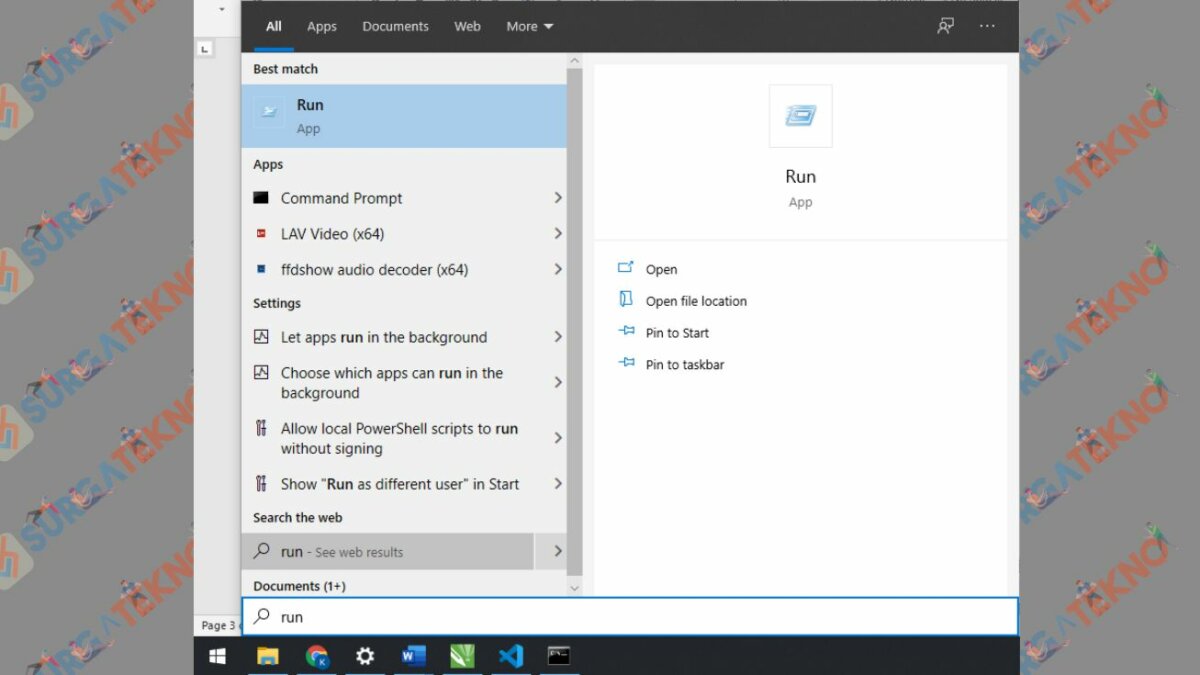
- Tunggu hingga Command Prompt terbuka.
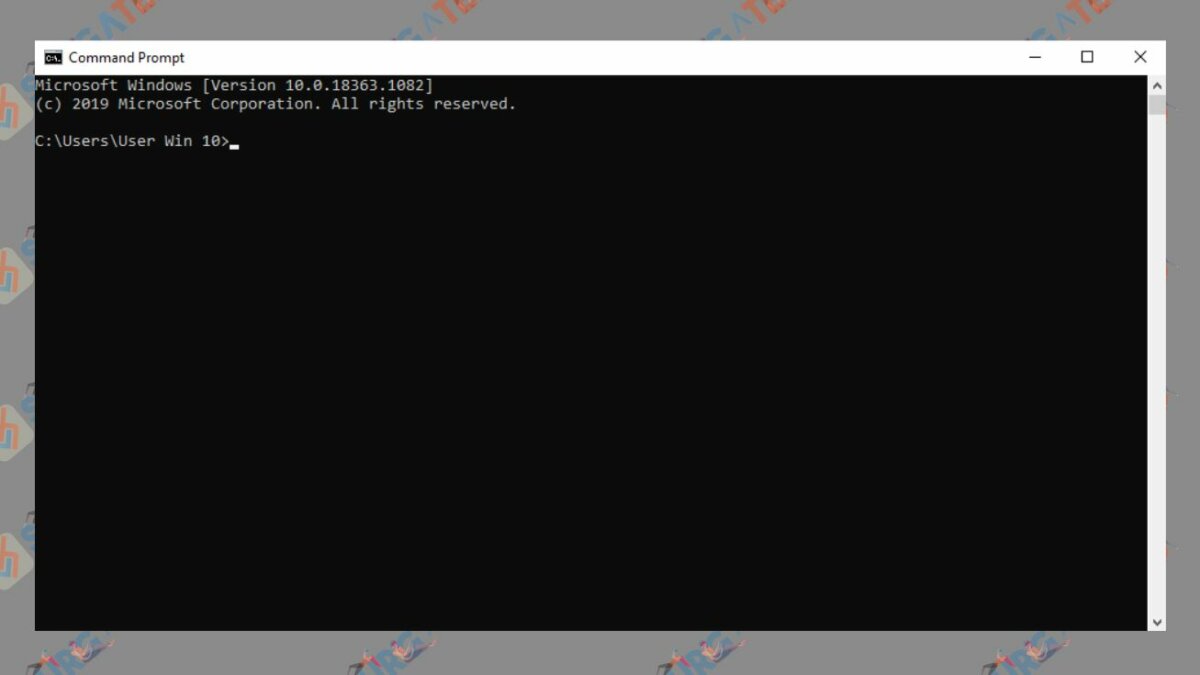
- Setelah berada di jendela CMD, silakan ketikkan perintah atau kode berikut :
REG DELETE HKCU\Software\Microsoft\Windows\CurrentVersion\Policies\System/V DisableRegistryTools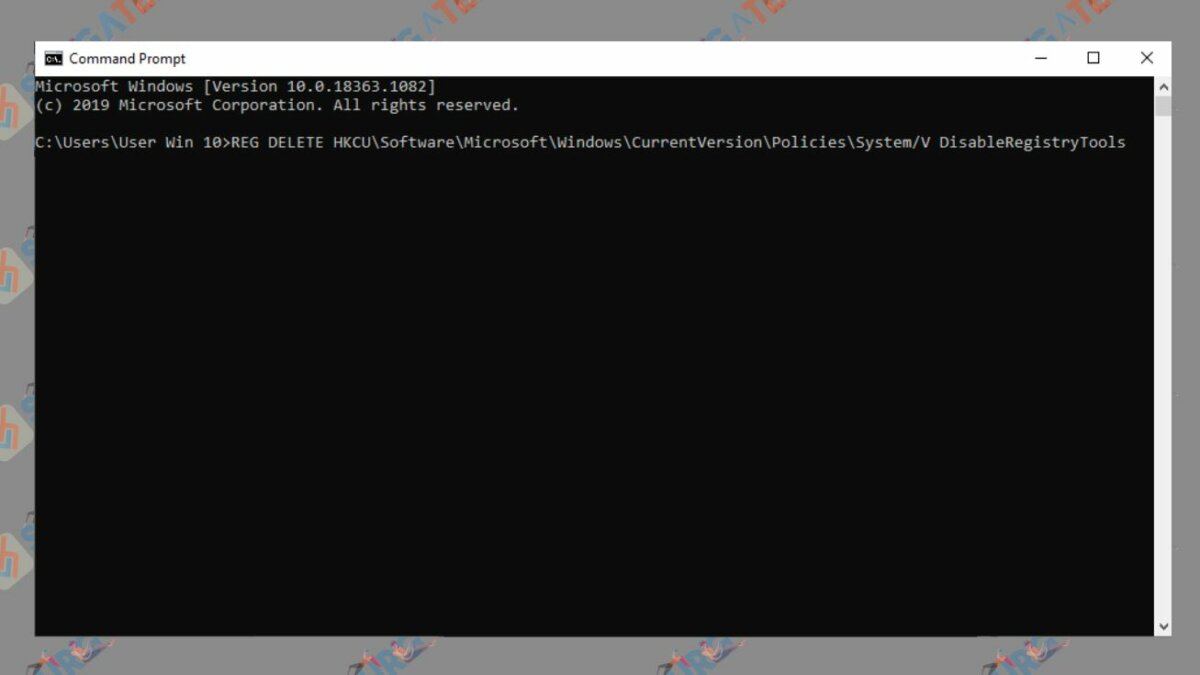
- Setelah itu, tinggal tekan Enter dan tunggu beberapa saat sampai proses selesai.
- Jika sudah, sekarang restart komputer dan setelah itu silakan buka Regedit.
- Selamat mencoba.
2. Menggunakan Gpedit.msc
Cara mengatasi regedit tidak bisa dibuka yang kedua adalah melalui Gpedit.msc. langkah-langkahnya adalah sebagai berikut :
- Silakan tekan tombol kombinasi Windows + R.
- Setelah itu, Anda ketikkan gpedit.msc. Kemudian tekan Enter.
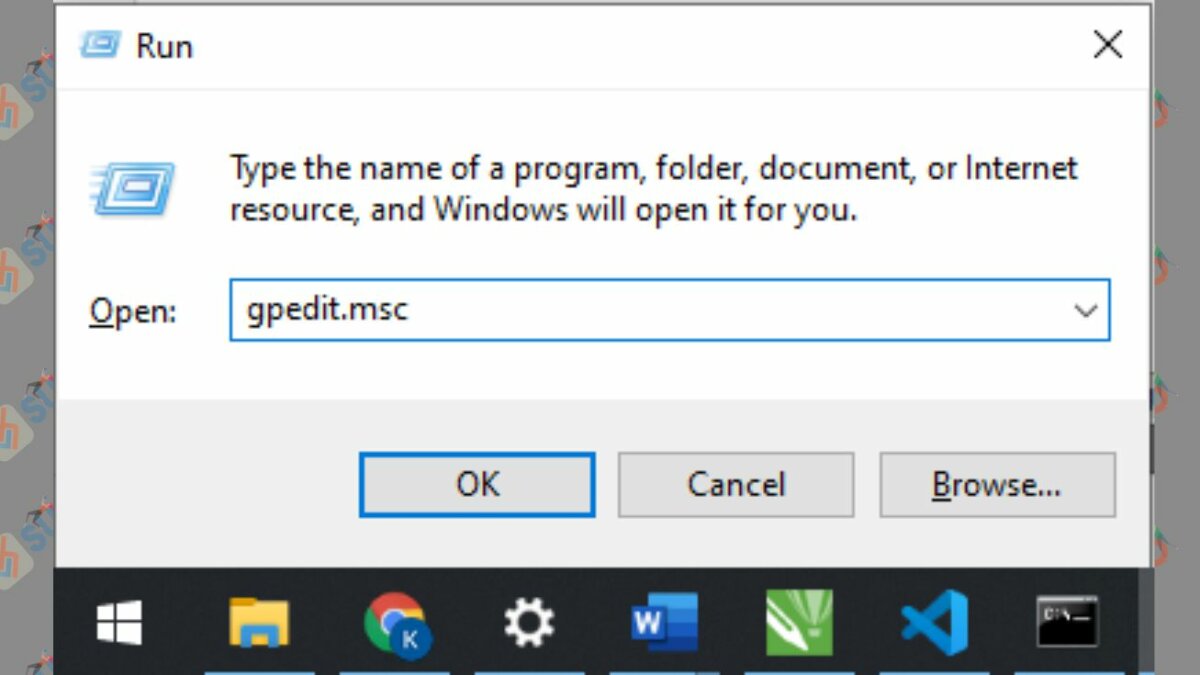
- Jika Anda sudah berada di dalam tampilan gpedit.msc, silakan klik User Configuration ➤ Adiminstrative Template ➤ System ➤ Prevent Access To Registry Editing Tools.
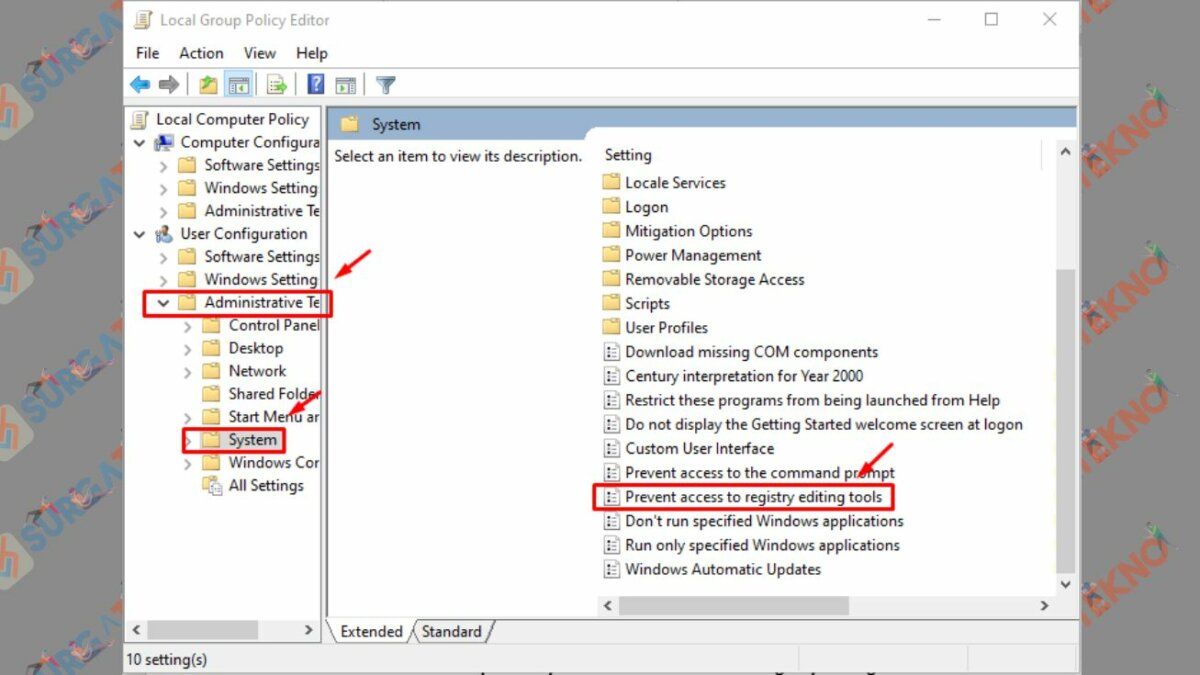
- Setelah anda mengkliknya, maka akan muncul tampilan seperti di bawah ini :
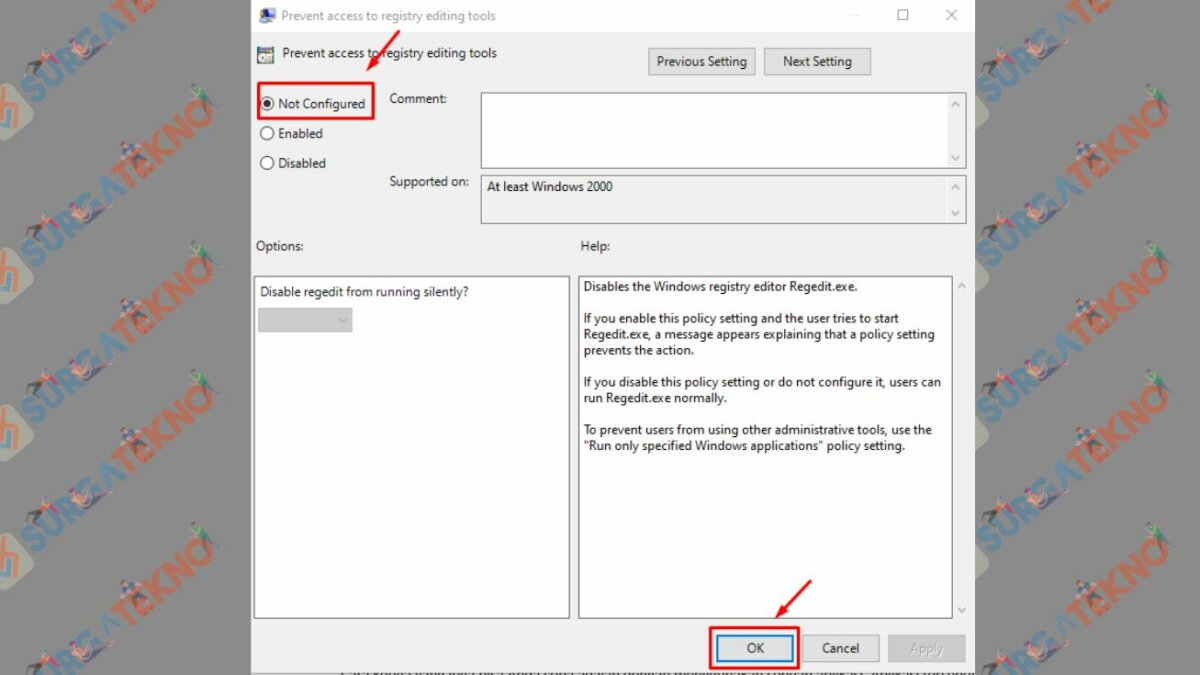
- Jika ternyata settingan awalnya sudah Enabled, maka Anda harus menggantinya ke Not Configured. Namun jika settingan awalnya sudah Not Configured, maka Anda harus menggantinya ke Disabled dan ganti lagi ke Not Configured.
- Langkah selanjutnya, silakan tutup gpedit dan restart komputer Anda.
- Langkah terakhir, silakan coba buka regedit.
3. Menggunakan Aplikasi Windows Restriction Fixer
Cara ketiga yang juga bisa Anda coba adalah dengan menggunakan sebuah aplikasi. Aplikasi tersebut bernama Windows Restriction Fixer.
Aplikasi atau tool ini memang dirancang khusus untuk memperbaiki fungsi Windows yang tidak bisa berjalan dengan baik. Salah satunya adalah regedit.
Langkah-langkah menggunakan Windows Restriction Fixer adalah sebagai berikut:
- Silakan download aplikasi tersebut. setelah itu, silakan itu Anda install Windows Restriction Fixer.
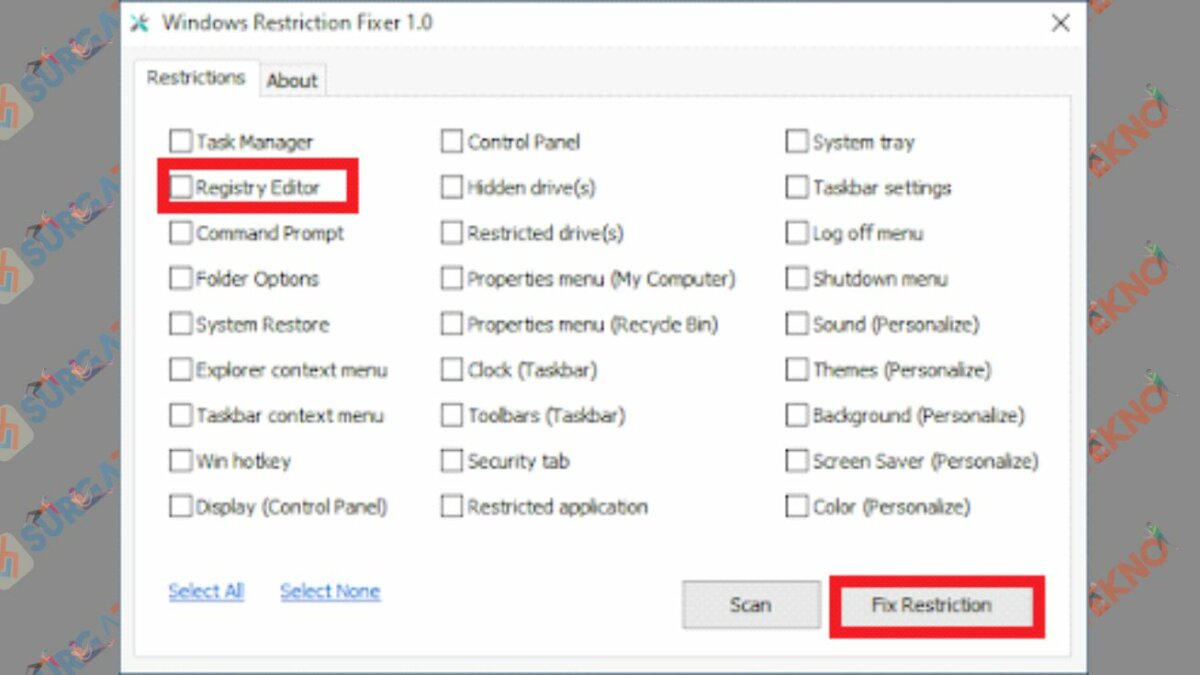
- Langkah selanjutnya, silakan buka aplikasi tersebut dan centang di bagian Registry Editor.
- Kemudian Anda klik tombol Fix Restriction.
- Selamat mencoba.
Akhir Kata
Demikian adalah cara untuk mengatasi refedit yang tidak bisa dibuka di Windows. Semoga tutorial di atas dapat membantu dan bermanfaat.